手机红点提醒怎么设置 设置荣耀手机桌面红点数字提示关闭的教程
日期: 来源:泰尔达游戏网
手机红点提醒怎么设置,在如今数字化时代,手机已经成为人们生活中必不可少的工具之一,而手机的红点提醒功能更是我们日常生活中的常见现象。有时候这些红点数字提示可能会给我们带来一些困扰,干扰我们的注意力和工作效率。特别是对于荣耀手机用户来说,如何关闭桌面红点数字提示成了一个备受关注的问题。在本文中我们将为您详细介绍如何设置荣耀手机的红点数字提示关闭的教程,让您能够更加自由地使用您的手机,提高工作和生活效率。
设置荣耀手机桌面红点数字提示关闭的教程
步骤如下:
1.在手机桌面点击一下【设置】。
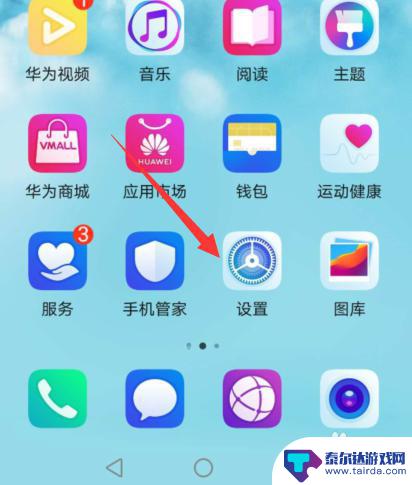
2.进入设置界面之后打开【通知】。
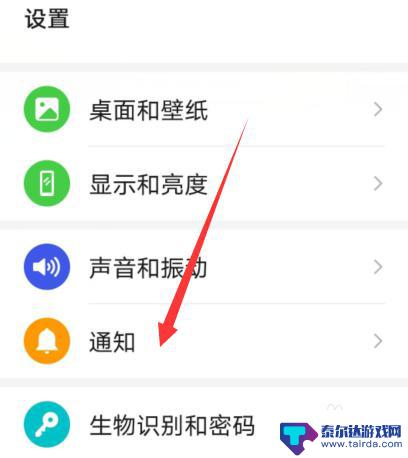
3.打开后可以点击一下【桌面图标角标】。
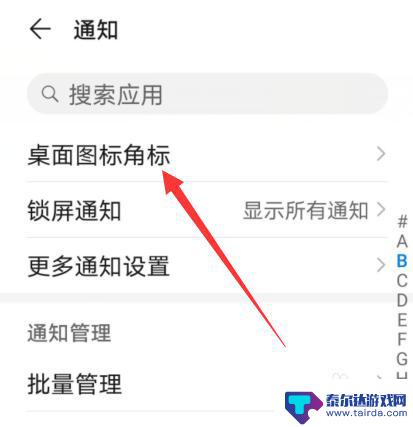
4.然后去选择不用显示红点或者数字提示的应用选项。
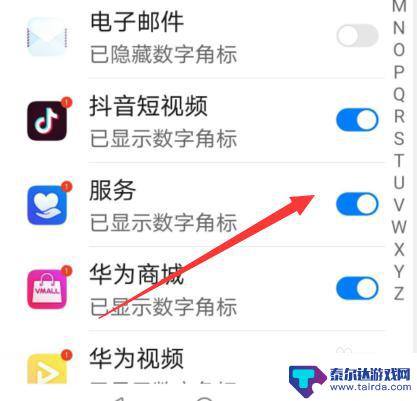
5.点击后面的开关就可以关闭,这样就不会显示。
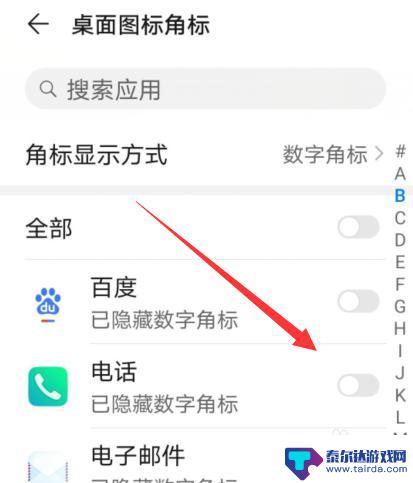
6.如果不是取消而是更换显示方式,可以点击一下【角标显示方式】。
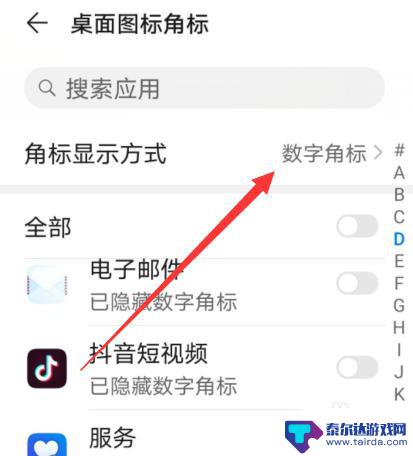
7.弹出的选项栏选择设置更换显示方式。
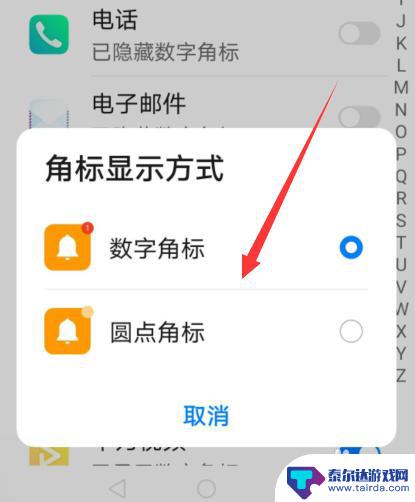
以上就是手机红点提醒设置的全部内容,有需要的用户可以根据小编的步骤进行操作,希望能对大家有所帮助。















